Um problema comum da LG Smart TV faz com que a TV se desligue da rede ou perca a ligação Wi-Fi em alturas aleatórias. Continue a ler para saber o que causa cada um destes problemas e como resolvê-los se estiver a passar por um deles.
Um dos principais produtores de produtos electrónicos do mundo, a LG Electronics, há muito que fornece aos clientes produtos de ponta e premiados.
Para proporcionar aos clientes a melhor experiência possível, a LG incorporou tecnologia de ponta nos seus produtos, que vão desde dispositivos móveis a artigos de entretenimento doméstico, incluindo televisores, áudio e electrodomésticos.
O primeiro passo a dar se tiver um problema com o seu televisor LG é determinar se se trata de um problema de hardware ou de software.
Existem algumas soluções rápidas que o podem ajudar a voltar ao normal se a sua LG TV continuar a desligar-se do WiFi. Vamos ficar a saber quais são!
| Porque é que a LG TV está sempre a perder a ligação WiFi? | Estas são as razões mais comuns: O seu sinal WiFi é insuficiente O firmware da sua LG TV está desatualizado Hora/data incorrecta Está a utilizar a frequência de 5GHz O firmware da sua LG TV está desatualizado Activou as funções de bloqueio de WiFi (funções de arranque rápido/simplificação) |
| Como resolver o problema da LG TV que continua a perder a ligação WiFi? | Estes são os melhores métodos de resolução de problemas: Reinicie o router e a TV Permita o acesso completo à rede Actualize a hora e a data Remova o USB Desactive a funcionalidade Simplink Coloque o cabo Ethernet no sítio Teste do hotspot móvel |
Porque é que a LG TV está sempre a perder a ligação WiFi?
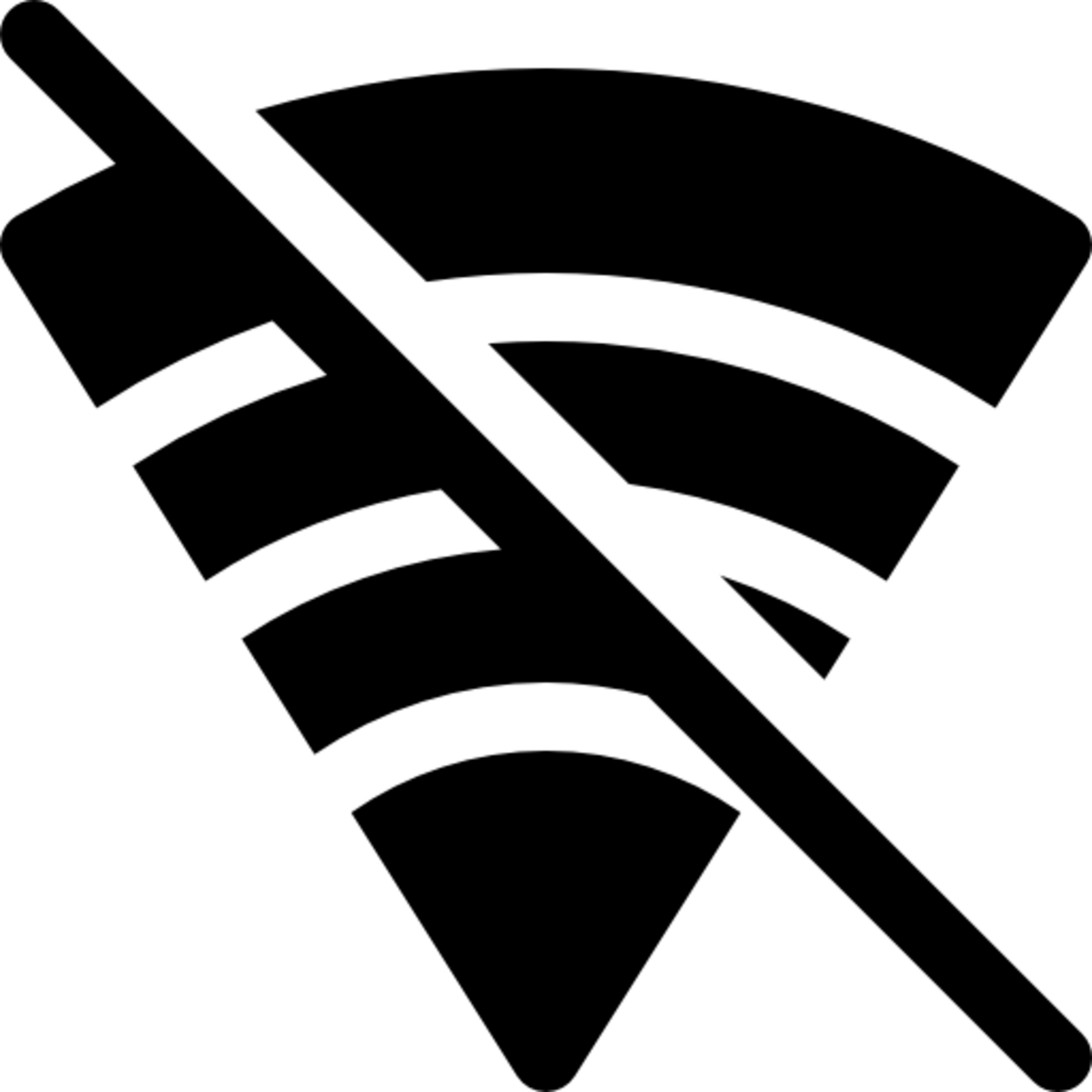
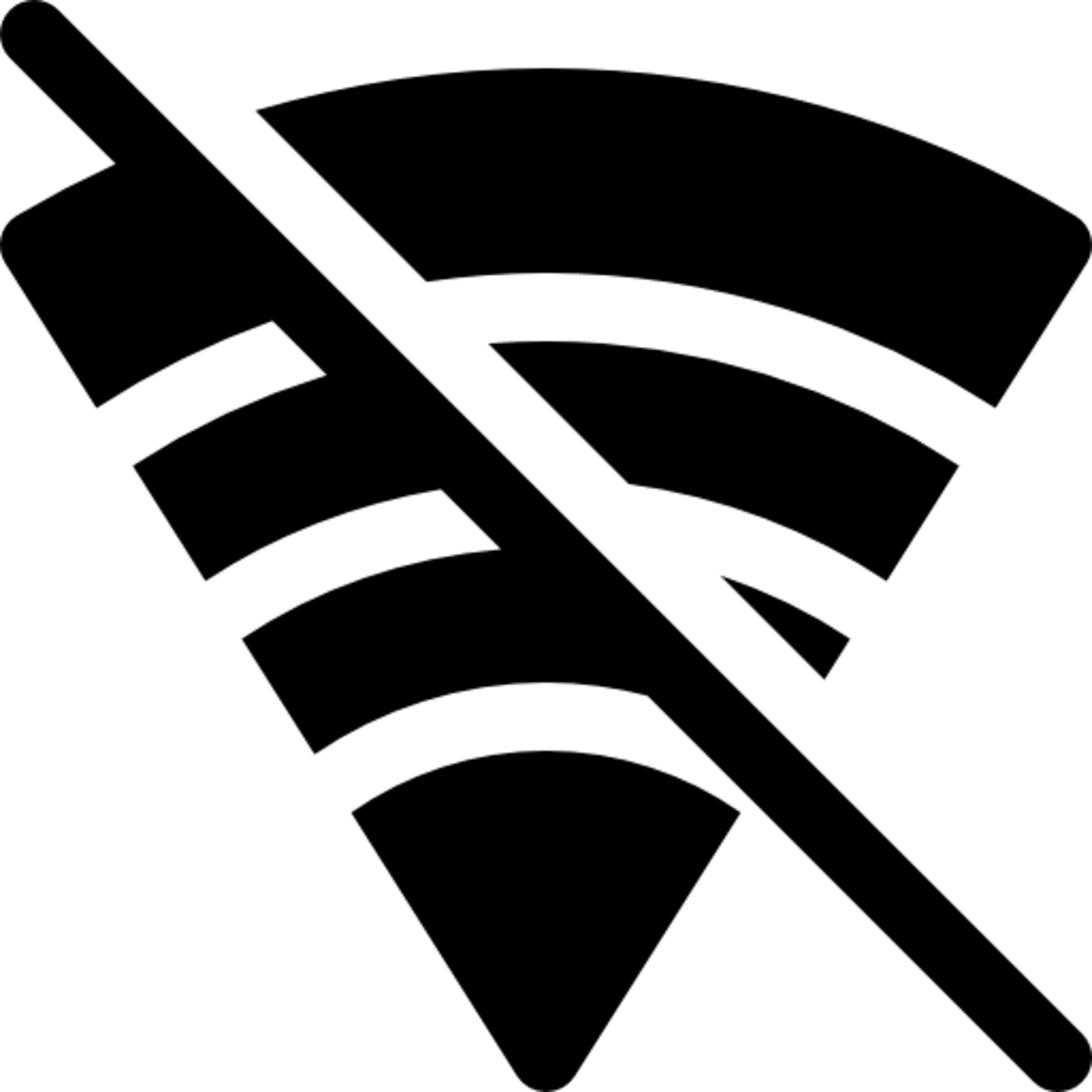
Sem WiFi
Há uma variedade de razões pelas quais a LG TV permanece desligada do WiFi.
As causas mais comuns incluem sinais fracos, firmware desatualizado, data e/ou hora incorrectas, funcionalidades de bloqueio da ligação WiFi e utilização do espetro de 5GHz.
Seguem-se algumas das causas mais frequentes de desconexões de WiFi em televisores LG:
O seu sinal WiFi é insuficiente
Uma das razões pelas quais o seu televisor LG pode continuar a perder a ligação WiFi é porque o sinal WiFi é insuficiente. Isto significa que o sinal WiFi não é suficientemente forte para manter uma ligação consistente entre a sua TV e o router. Isto pode ser causado por vários factores, incluindo:
- Distância: Se a sua TV estiver localizada longe do seu router, o sinal WiFi pode não ser suficientemente forte para a alcançar.
- Obstáculos: paredes espessas, móveis e outros obstáculos podem interferir com o sinal WiFi e fazer com que este enfraqueça.
- Interferência: Outros dispositivos sem fios, como monitores de bebés, telefones sem fios e micro-ondas, podem interferir com o sinal WiFi e causar o seu enfraquecimento.
- Largura de banda: Se existirem demasiados dispositivos ligados à sua rede WiFi, a largura de banda pode ficar congestionada e tornar o sinal WiFi mais lento.
Para resolver este problema, pode tentar aproximar o router do televisor, remover quaisquer obstáculos entre o televisor e o router, reduzir o número de dispositivos ligados à rede WiFi e atualizar o plano de Internet do seu fornecedor de serviços para aumentar a largura de banda. Além disso, poderá querer considerar a utilização de um extensor ou amplificador WiFi para reforçar o seu sinal WiFi e melhorar a conetividade.
O firmware da sua LG TV está desatualizado
Outra razão pela qual a sua TV LG pode continuar a perder a ligação WiFi é porque o firmware da sua TV está desatualizado. O firmware é o software que é executado na sua TV e um firmware desatualizado pode causar vários problemas, incluindo problemas de conetividade.
Para verificar se o firmware do seu televisor LG está atualizado, aceda ao menu de definições do seu televisor e procure a opção “atualização de software”. Se estiver disponível uma atualização, siga as instruções para a instalar.
A instalação da atualização de firmware mais recente pode ajudar a melhorar o desempenho do seu televisor, a corrigir erros e falhas e a resolver problemas de conetividade. Recomenda-se que verifique regularmente se existem actualizações de firmware e que as instale assim que estiverem disponíveis para garantir a melhor experiência possível com o seu televisor LG.
Hora/data incorrecta
É improvável que a hora ou data incorrecta na sua LG TV seja a causa da perda de ligação WiFi. No entanto, as definições incorrectas de data e hora na sua TV podem causar outros problemas, como impedir que aceda a determinadas aplicações ou serviços que requerem informações precisas de data e hora.
Para definir a hora e a data correctas no seu televisor LG, aceda ao menu de definições e procure uma opção para definir a hora e a data. Também pode definir a hora e a data automaticamente utilizando a Internet, activando a opção “Data/Hora automática” no menu de definições.
Se a sua LG TV continuar a perder a ligação WiFi apesar de ter as definições de data e hora correctas, é mais provável que o problema esteja relacionado com a intensidade do sinal WiFi, firmware desatualizado ou outros problemas de conetividade, conforme mencionado anteriormente.
Está a utilizar a frequência de 5GHz
Uma possível razão pela qual a sua LG TV continua a perder a ligação WiFi é porque está a utilizar a frequência de 5GHz. Embora a frequência de 5GHz possa fornecer velocidades de Internet mais rápidas em comparação com a frequência de 2,4GHz, tem um alcance mais curto e é mais propensa a interferências de sinal.
Se o seu televisor LG estiver localizado longe do router WiFi ou se existirem obstáculos, como paredes e mobiliário, a frequência de 5GHz poderá não conseguir chegar ao seu televisor de forma consistente, fazendo com que a ligação WiFi caia.
Para resolver este problema, pode tentar mudar o seu televisor LG para a frequência de 2,4 GHz, que pode proporcionar uma ligação mais fiável em distâncias mais longas e através de obstáculos. Pode fazê-lo acedendo às definições do seu router WiFi e alterando a banda de frequência para 2,4 GHz. Em alternativa, pode tentar aproximar o router do televisor ou remover quaisquer obstáculos que possam estar a interferir com o sinal.
Activou as funções de bloqueio de WiFi (Início rápido/Funções de ligação simples)
A ativação de funcionalidades de bloqueio de WiFi, como o Quickstart ou o Simplink, no seu televisor LG pode causar problemas de conetividade WiFi.
O Quickstart é uma funcionalidade que permite que o seu televisor se ligue rapidamente, mantendo certos componentes do televisor ligados mesmo quando está em modo de espera. No entanto, isto pode consumir mais energia e interferir potencialmente com o sinal WiFi.
O Simplink é uma funcionalidade que lhe permite controlar vários dispositivos ligados ao seu televisor utilizando um único controlo remoto. Esta funcionalidade pode, por vezes, interferir com o sinal WiFi e causar problemas de conetividade.
Se tiver ativado qualquer uma destas funcionalidades no seu televisor LG e estiver a ter problemas de conetividade WiFi, tente desactivá-las para ver se resolve o problema. Normalmente, pode desativar estas funcionalidades no menu de definições do seu televisor. Além disso, pode tentar repor as predefinições da sua TV para eliminar quaisquer problemas que possam estar a causar problemas de conetividade WiFi.
Como resolver o problema da TV LG que continua a perder a ligação WiFi?
Se a sua LG TV continua a perder a ligação WiFi, existem vários passos de resolução de problemas que pode seguir para tentar resolver o problema:
Reinicie o router e a TV


O passo inicial na resolução do problema de conetividade WiFi é ligar e desligar novamente o seu televisor e o router.
Isto pode ser explicado muito simplesmente pelo facto de os dispositivos perderem eficácia ao longo do tempo, quanto mais tempo estiverem ligados.
Para depurar erros e falhas comuns, desligue os dispositivos da tomada eléctrica de forma aleatória. Deve ter em atenção que não são os fios Ethernet, mas sim os cabos de alimentação que devem ser desligados. Normalmente, o problema de conetividade desaparece por si só após um encerramento total.
Aguarde cerca de 10 minutos depois de desligar ambos os dispositivos antes de os voltar a ligar e de os ligar novamente. Antes de se ligar ao WiFi e de se certificar de que está operacional, deixe que ambos os dispositivos terminem o arranque.
O ciclo de energia ajuda a atualizar a ligação de rede, limpando a cache temporária e repondo as configurações de rede, resolvendo potencialmente problemas relacionados com conflitos de endereços IP ou congestionamento da rede.
Permita o acesso completo à rede
Se a sua LG TV continuar a perder a ligação WiFi, poderá ter de permitir o acesso completo à rede para garantir que consegue ligar e manter-se ligado à rede WiFi.
Para tal, pode tentar os seguintes passos:
- Aceda ao menu de definições do seu router e procure uma secção relacionada com “controlo de acesso” ou “definições de firewall”.
- Procure quaisquer definições que possam estar a bloquear o acesso da sua TV à rede, como “filtragem de MAC” ou “bloqueio de portas”.
- Se encontrar alguma destas definições, desactive-as ou adicione o endereço MAC do seu televisor à lista de permissões.
- Certifique-se de que o seu televisor tem a palavra-passe de rede WiFi correcta guardada e que está ligado à rede correcta.
Se os passos acima não funcionarem, pode também tentar repor as predefinições do router e reconfigurá-lo de raiz. Isto pode ajudar a limpar quaisquer definições de rede que possam estar a interferir com a conetividade do seu televisor.
Remova o USB
Pode haver interferência de rede ou de sinal se o seu televisor estiver ligado a uma ligação USB.
Recomenda-se que retire o USB do televisor se a ligação à Internet se tornar permanente. Depois de remover o USB, utilize o WiFi para aceder à Internet.
Atualizar a hora e a data
A possibilidade de o seu televisor se comportar de forma diferente se a hora e a data estiverem incorrectas. É fundamental confirmar se a data e a hora estão correctas, pois podem estar na origem deste problema. Normalmente, estas definições são modificadas automaticamente, mas, ocasionalmente, poderá ter de efetuar alterações manuais.
A solução mais rápida e direta para este problema é ativar os ajustes automáticos do fuso horário e da data. Mesmo que possa alterar estas definições manualmente, utilizar o televisor para o fazer acaba por lhe poupar tempo.
- Aceda a Definições no telecomando.
- Navegue até Geral.
- Seleccione a data e a hora.
- Se o modo for manual, mude-o para automático.
Desligue a função Simplink
A função Simplink do seu televisor LG pode ser desactivada para resolver o problema de conetividade. Pode fazê-lo da seguinte forma:
- No seu telecomando, prima o botão Definições.
- Desça até Geral depois de selecionar todas as definições.
- Em seguida, à direita, desloque Simplink (HDMI-CEC) para a posição de desligado.
- Para verificar se o televisor consegue estabelecer a ligação corretamente, ligue-o e desligue-o novamente após 30 segundos.
Coloque o cabo Ethernet no sítio
Pode sempre ligar o seu televisor ao router através de uma ligação Ethernet em vez de uma ligação sem fios. Nesta situação, a velocidade da Internet pode ser continuamente aumentada.
Necessitará de um segundo cabo Ethernet, o que irá aumentar o número de cabos em sua casa.
Os procedimentos seguintes permitir-lhe-ão ligar com êxito um cabo Ethernet ao seu televisor LG:
- Ligue a extremidade do cabo Ethernet à porta LAN (Local Area Network). A porta LAN do router WiFi liga a outra extremidade à porta LAN do seu televisor LG.
- Para aceder ao menu inicial, prima o botão Smart no seu telecomando.
- Aceda à opção Rede e, em seguida, escolha Ligação de rede depois de selecionar a opção Definições.
- Toque em Ligação inteligente.
- À rede com fios, a sua LG Smart TV deve ligar-se instantaneamente.
Procure actualizações


Tal como os smartphones, o software da LG tem de ser atualizado. Um dispositivo desatualizado tem mais probabilidades de avariar. Pode aumentar a conetividade da rede actualizando o seu software. Esteja atento a actualizações de firmware que exijam acesso à Internet.
Pode fazer o seguinte para verificar se existem actualizações automáticas:
- Seleccione Todas as definições em Definições no seu telecomando.
- Depois de selecionar Geral, desça até Acerca deste televisor.
- Seleccione Verificar actualizações e, em seguida, prossiga com o processo de instalação.
- Certifique-se de que a opção Ativar atualização automática está activada se não forem necessárias actualizações.
Teste de hotspot móvel
Pode testar se o seu televisor consegue ligar-se a um sinal WiFi que não seja a sua rede doméstica, se entretanto tiver um smartphone com uma ligação fiável à Internet.
Em seguida, verifique se o seu telemóvel tem três ou mais barras de sinal. Se tiver, está preparado para testar a sua LG Smart TV.
Tudo o que resta fazer é ligar a sua smart TV ao seu ponto de acesso a partir daqui. Não há nada de errado com o seu televisor se conseguir estabelecer a ligação sem problemas. Se não funcionar, pode haver um problema com o hardware ou o software da sua televisão.
Perguntas frequentes
Que tecla de função ativa o WiFi?
Resposta: Outra forma de ativar o WiFi é premir a tecla “Fn” e uma das teclas de função (F1-F12) ao mesmo tempo para ativar e desativar a ligação sem fios. A tecla específica a utilizar varia consoante o computador. Procure um pequeno ícone de rede sem fios, como mostra a imagem de exemplo abaixo de uma tecla F12.
Onde está localizada a tecla WiFi?
Resposta: Pode encontrar a sua chave de segurança de rede através das definições de WiFi no seu dispositivo Windows ou Mac. Também pode encontrar a chave WiFi predefinida na parte de trás do router ou acedendo à página de configuração da rede através do seu browser.
O televisor LG é 110v 220v?
Resposta: 100-240v 50/60 Hz é conhecido como uma fonte de alimentação universal, e as LG OLED TVs 120v.
Conclusão
- Existem inúmeras causas para o facto de a LG TV ainda não estar ligada ao WiFi. Sinais fracos, firmware desatualizado, data e/ou hora incorrectas, funcionalidades de bloqueio de ligação WiFi e utilização do espetro de 5GHz são alguns dos culpados mais comuns.
- Aconselhamos a ligação do seu televisor LG com um cabo Ethernet para obter os melhores resultados como solução temporária.
- Estes são também alguns dos melhores métodos de resolução de problemas para a LG TV Continua a perder a ligação WiFi: reinicie o router e a TV, permita o acesso completo à rede, actualize a hora e a data, remova o USB, desligue a funcionalidade Simplink, coloque o cabo Ethernet no lugar e teste o hotspot móvel.
Outros artigos
O televisor Sanyo não liga (solução rápida e fácil)
Netflix não funciona no Roku (solução fácil)
O televisor Sony não liga (solução rápida e fácil)
Clique aqui para ver a versão em história visual deste artigo.






